Heim >System-Tutorial >Windows-Serie >Erfahren Sie, wie Sie die Win10-Start-Willkommensoberfläche deaktivieren
Erfahren Sie, wie Sie die Win10-Start-Willkommensoberfläche deaktivieren
- 王林nach vorne
- 2024-01-05 17:30:051285Durchsuche
Win10 zeigt beim Einschalten jedes Mal die Boot-Willkommensoberfläche an, was sehr ärgerlich ist und sich auf die Boot-Geschwindigkeit auswirkt. Daher können wir diese Funktion deaktivieren, indem wir die Anzeige der Begrüßungsoberfläche beim Anmelden im Editor für lokale Gruppenrichtlinien aktivieren. Schauen wir uns an, wie das geht.
So schließen Sie den Startbildschirm in Win10
1. Drücken Sie „win+r“ auf der Tastatur, geben Sie „gpedit.msc“ ein und drücken Sie zur Bestätigung die Eingabetaste.
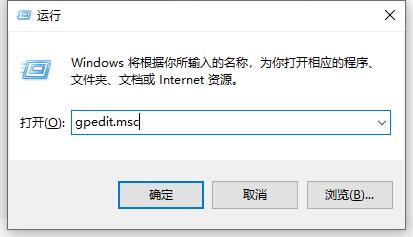
2. Gehen Sie zu „Computerkonfiguration“ – „Administrative Vorlagen“ – „System“
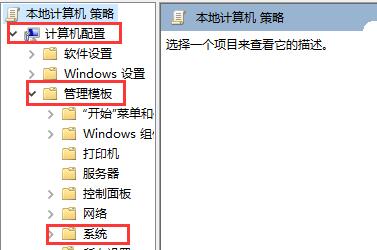
3. Suchen Sie im System nach „Anmelden“.
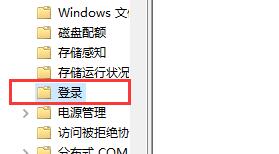
4. Doppelklicken Sie, um „Willkommensbildschirm beim Anmelden nicht anzeigen“ zu öffnen
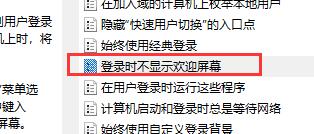
5. Aktivieren Sie „Aktiviert“ und klicken Sie auf „OK“.
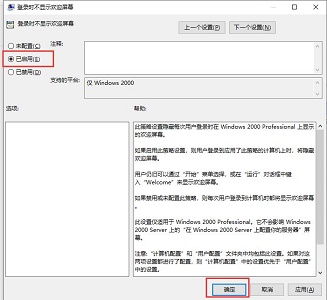
Das obige ist der detaillierte Inhalt vonErfahren Sie, wie Sie die Win10-Start-Willkommensoberfläche deaktivieren. Für weitere Informationen folgen Sie bitte anderen verwandten Artikeln auf der PHP chinesischen Website!

